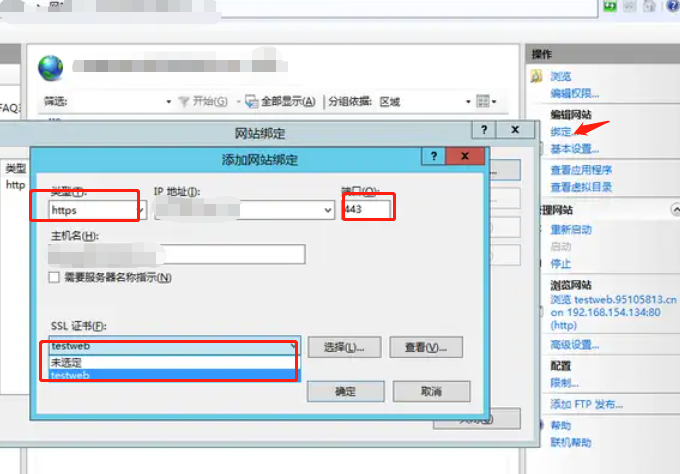iis部署域名ssl证书
来源:本站原创
点击数: 次
发布时间:2024年05月06日
问题描述:需要在windows服务器中导入ssl证书,iis绑定域名ssl证书
问题解决:
1、 准备好相应的ssl证书,iis使用的是pfx格式的证书
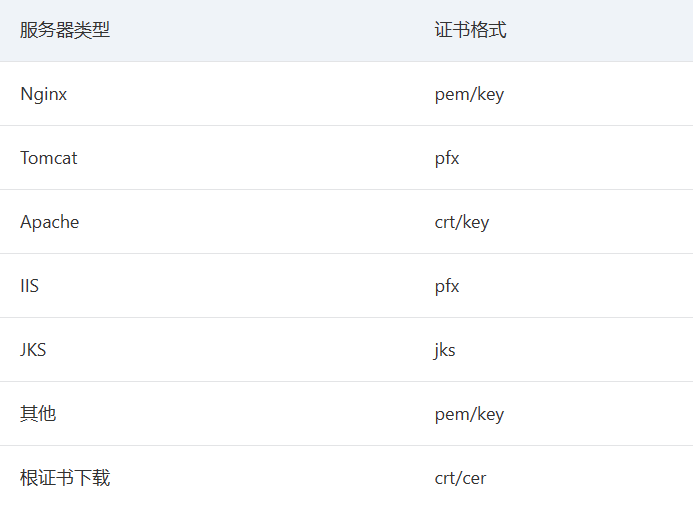
2、 创建证书控制台
使用windows键+R打开运行窗口输入“mmc”点确定,打开控制台,点击“文件”=>“添加/删除管理单元”。
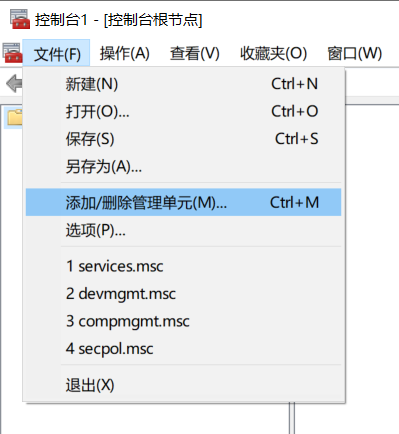
找到“证书”点击“添加”,选择“计算机账户”,点击“下一步”。
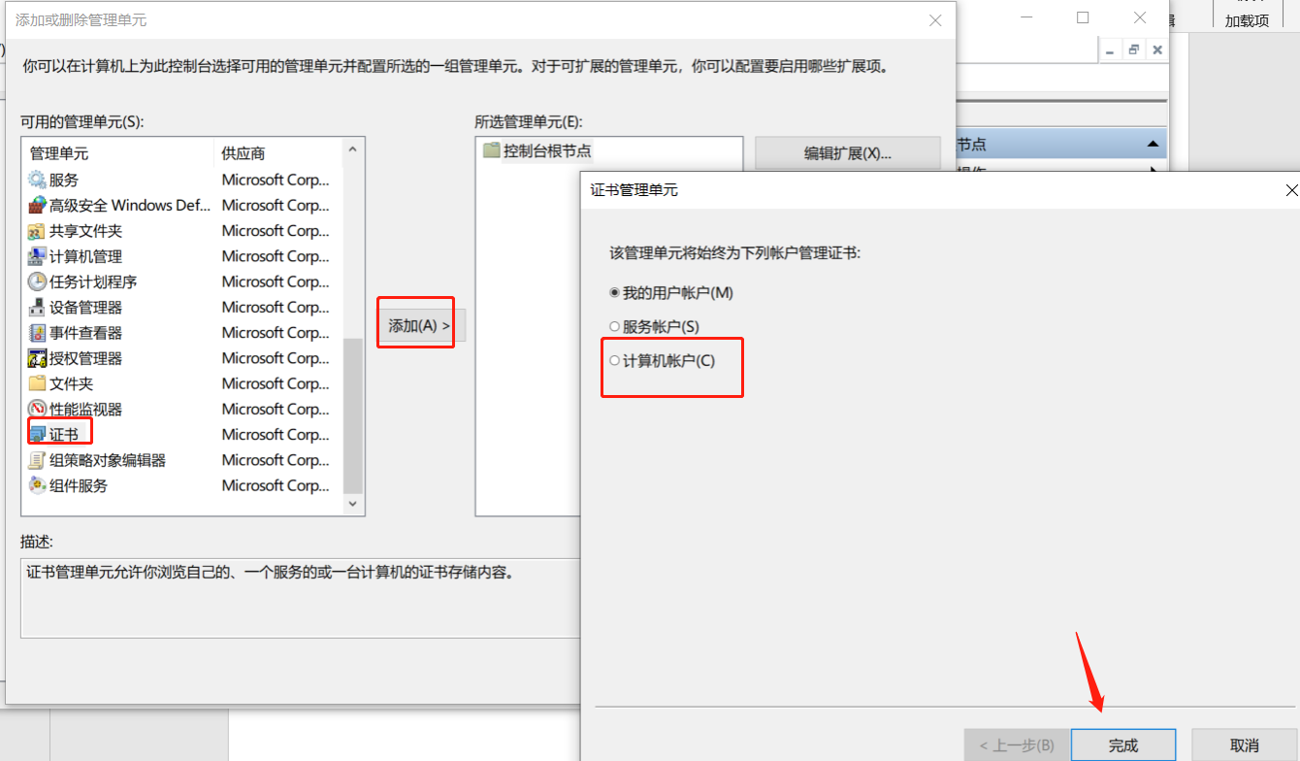
3、 导入证书
在添加的证书管理单元中,选择“证书”- “个人”-“证书”,右键空白处点“所有任务”选择“导入”进入证书导入向导,点击下一步导入准备好的证书,点击“下一步”输入密码;选择“根据证书内容自动选择存储区”,点击“下一步”证书导入成功,右键刷新可以看到。
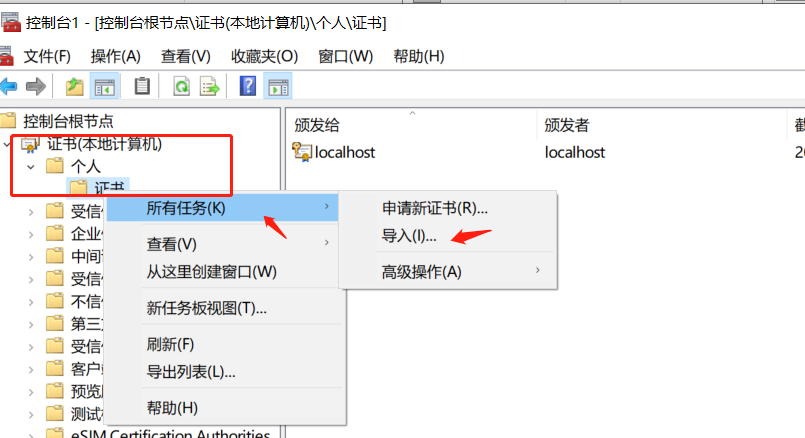
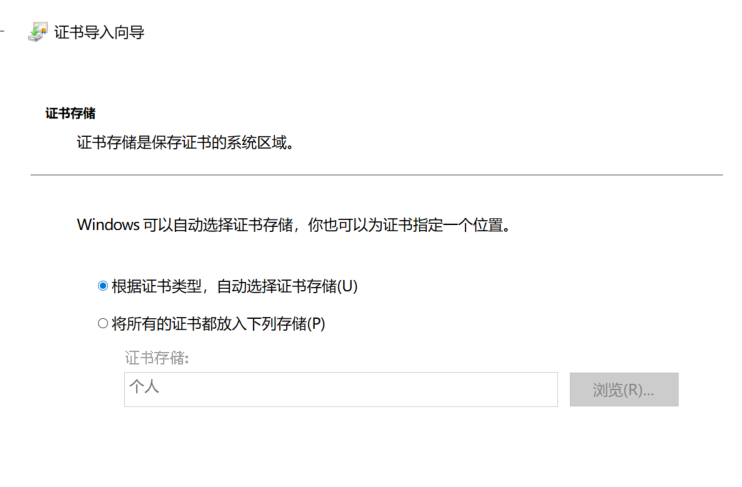
4、 部署服务器证书
打开IIS控制面板,选中需要配置证书的站点,并选择右侧“编辑站点”下的“绑定”。类型:https;IP地址:默认;端口:443(默认); SSL证书:选择导入的服务器证书,点击确定。